矢量处理工具
Photoshop中的矢量工具详解

Photoshop中的矢量工具详解在Photoshop中,矢量工具是一组非常重要的工具,它们可以创建和编辑矢量形状,这些形状可以被放大或缩小而不会失真。
在本教程中,我们将详细介绍Photoshop中的几个常用矢量工具及其使用技巧。
1. 矩形工具矩形工具可以创建矩形或正方形形状。
您可以直接点击并拖动鼠标在画布上绘制一个矩形,也可以通过按住Shift键绘制一个正方形。
您还可以按住Alt键来以矩形的中心为起点绘制。
2. 椭圆工具椭圆工具用于创建椭圆或圆形形状。
与矩形工具类似,您可以直接点击并拖动鼠标在画布上绘制一个椭圆,或按住Shift键绘制一个圆形。
同样,按住Alt键可以以椭圆的中心为起点绘制。
3. 钢笔工具钢笔工具是一个功能强大的矢量工具,用于创建精确的曲线路径。
您可以依次点击图像上的不同点来创建路径点,Photoshop会自动连接这些点,形成一条平滑的曲线。
通过调整路径点之间的曲线,您可以创建各种复杂的形状。
4. 自定义形状工具自定义形状工具是一组预定义的矢量形状,如箭头、星形、对勾等。
您可以从工具栏中选择一个形状,然后在画布上绘制它。
您还可以通过调整形状的大小、旋转角度、填充颜色等属性来自定义形状。
5. 直线工具直线工具用于创建直线段。
您可以在画布上点击并拖动鼠标来定义线段的起点和终点。
按住Shift键可以绘制水平或垂直的直线。
您还可以使用直线工具来绘制斜线、虚线或曲线(通过调整路径点)。
6. 钢笔曲线工具钢笔曲线工具是钢笔工具的一个变种,它允许您创建带有锚点和曲率手柄的曲线。
通过拖动曲率手柄,您可以调整曲线的形状。
这种工具非常适合绘制复杂的曲线形状。
7. 文字工具Photoshop中的文字工具可以创建矢量文本。
您可以选择一个字体、大小和样式,并点击画布上的位置来输入文字。
您还可以调整文字的颜色、对齐方式和其他属性。
文字工具还支持沿路径排列文本,以创建独特的效果。
以上是Photoshop中几个常用的矢量工具及其使用技巧。
Inkscape矢量图形编辑器入门指南

Inkscape矢量图形编辑器入门指南第一章:介绍Inkscape矢量图形编辑器Inkscape是一款强大的免费开源矢量图形编辑器,适用于创建和编辑矢量图形。
它是使用SVG(可缩放矢量图形)格式的图像工具。
Inkscape提供了许多专业级功能,包括路径编辑、层管理、文本处理和插值等。
第二章:安装和界面导览1. 安装Inkscape在Inkscape官方网站上,可以找到适用于各种操作系统的安装程序。
下载并安装适合你的操作系统版本。
2. 界面导览Inkscape的界面包括菜单栏、工具栏、工作区和侧边栏等组件。
在菜单栏中,你可以找到各种命令和功能。
工具栏提供了常用的工具和快捷方式。
工作区是你绘图的主要区域,而侧边栏则提供了更多选项和设置。
第三章:基本操作和工具1. 创建新文件在Inkscape中,你可以通过单击“文件”菜单中的“新建”选项来创建新文件。
在弹出的对话框中,设置页面尺寸和背景颜色等选项,然后点击“OK”。
2. 选择和编辑对象使用选择工具(箭头图标)可以选择并修改已创建的对象。
选择一个对象后,可以通过拖动控制手柄或使用变换工具(箭头和方框图标)进行缩放、旋转和移动等操作。
3. 绘制形状Inkscape提供了各种形状绘制工具,如矩形、椭圆、直线和自由绘制工具。
选择相应的工具后,点击并拖动鼠标来创建形状。
4. 绘制路径使用铅笔工具和贝塞尔曲线工具可以创建自由形状和复杂路径。
你可以单击创建路径的各个控制点,并拖动它们来调整路径的形状。
第四章:高级功能和技巧1. 分层管理Inkscape允许你创建和管理多个图层,这在处理复杂图形时非常有用。
使用图层面板可以添加、删除和隐藏图层。
2. 文本处理Inkscape提供了强大的文本处理功能,包括字体选择、字形设置和文字路径等。
你可以使用文本工具创建文本框,并在其中输入文字,还可以将文本沿着路径呈现。
3. 渐变和填充Inkscape支持渐变填充和纯色填充。
通过渐变工具可以创建直线、径向和锥形渐变效果。
1∶50000矢量数据入库处理辅助工具设计

2.3.1
信息统计比对
对同一图幅的入库和出版数据进行要素的比对,
性拆分形成各自的作业范围。根据接合表建立相应字
支持批量的比对,解决了之前一对一数据库比对难的
段对生产情况进行实时管理,并在后期结合接合表对
问题。同时对多个数据库进行要素一个或多个属性的
数据进行汇总。
值统计,便于对图面负载进行合理计划,提出合理的
2.2.3
要素处理
对多个或者单个数据库进行固定值的属性赋值,
实现了清空相关属性或者对相应属性的批量赋值。对
多个数据库的要素进行批量处理,解决了多个数据库
中数据为空要素、为指定值要素的处理问题。在实践
中对倾向性或者针对性的数据处理工作进行操作。
件,完成各类型数据库/数据文件的建设。通过选择
2.2.4
shp/xls 格式的接合表文件,并指定数据名所在属性字
labor intensity of personnel, improve work efficiency, and completely eliminate major errors and omissions in data structure. Continuous industry
informatization is an important driving force to improve the added value of surveying and mapping geographical information and reduce the labor intensity of employees. Collaborative software design ideas and artificial intelligence technology in different positions are needed to promote
神奇的矢量工具 PS路径处理与描边技法
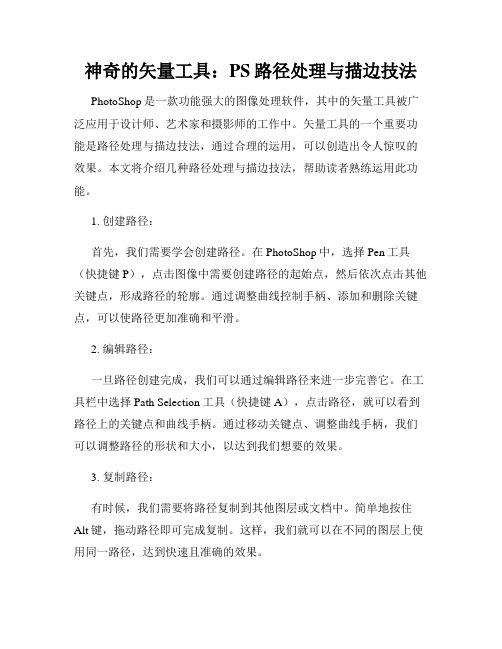
神奇的矢量工具:PS路径处理与描边技法PhotoShop是一款功能强大的图像处理软件,其中的矢量工具被广泛应用于设计师、艺术家和摄影师的工作中。
矢量工具的一个重要功能是路径处理与描边技法,通过合理的运用,可以创造出令人惊叹的效果。
本文将介绍几种路径处理与描边技法,帮助读者熟练运用此功能。
1. 创建路径:首先,我们需要学会创建路径。
在PhotoShop中,选择Pen工具(快捷键P),点击图像中需要创建路径的起始点,然后依次点击其他关键点,形成路径的轮廓。
通过调整曲线控制手柄、添加和删除关键点,可以使路径更加准确和平滑。
2. 编辑路径:一旦路径创建完成,我们可以通过编辑路径来进一步完善它。
在工具栏中选择Path Selection工具(快捷键A),点击路径,就可以看到路径上的关键点和曲线手柄。
通过移动关键点、调整曲线手柄,我们可以调整路径的形状和大小,以达到我们想要的效果。
3. 复制路径:有时候,我们需要将路径复制到其他图层或文档中。
简单地按住Alt键,拖动路径即可完成复制。
这样,我们就可以在不同的图层上使用同一路径,达到快速且准确的效果。
4. 描边技法:描边是一种利用路径创建边缘线的技巧,在设计中非常常见。
选择路径后,点击窗口菜单栏中的“图层”选项,打开“路径描边”对话框。
在对话框中,我们可以选择描边的颜色、粗细、样式等。
通过调整这些参数,我们可以创造出不同的边缘效果。
5. 半透明描边:在一些设计中,我们希望描边具有一定的透明度。
这时,我们可以使用“图层样式”功能中的“描边”选项。
在图层面板中,右键点击目标图层,选择“图层样式”,然后点击“描边”选项卡。
在这里,我们可以设置描边的颜色、宽度、位置等属性,并为描边添加透明度。
通过合理的设置,可以使描边更加细腻而有层次感。
6. 添加图案描边:为了使描边更加生动,我们可以使用图案来填充描边。
首先,选择路径并创建描边,然后在“描边”选项卡中,将描边类型设置为“图案”。
如何制作Photoshop中的矢量图形

如何制作Photoshop中的矢量图形Photoshop是一个功能强大的图像处理软件,广泛应用于图形设计、摄影后期处理等领域。
除了处理位图图像外,Photoshop也支持制作矢量图形,这些图形可以无损地放大或缩小而不失真。
本文将为您介绍制作Photoshop中矢量图形的步骤和技巧。
步骤1:打开Photoshop软件首先,确保您已经安装和打开了Photoshop软件。
在打开软件后,您将看到一个空白的画布。
步骤2:选择创建新文档在菜单栏上选择“文件”>“新建”或使用快捷键Ctrl+N(Windows)或Command+N(Mac)创建一个新的文档。
在弹出的对话框中,您可以设置画布的尺寸、分辨率和背景颜色等选项。
根据自己的需要进行调整,并点击“确定”。
步骤3:选择矢量图形工具在工具栏中选择“形状工具”(Shape Tool),这里包括一系列的矢量图形工具,如矩形工具、椭圆工具、多边形工具等。
点击并按住“形状工具”按钮,可以看到下拉菜单中的各种选项。
步骤4:绘制矢量图形选择您想要制作的矢量图形,比如矩形。
在画布上单击并拖动,绘制一个矩形。
您可以按住Shift键来绘制等比例的矩形,或按住Alt键从中心开始绘制。
步骤5:编辑矢量图形绘制矢量图形后,您可以通过一些编辑操作来进一步调整它们。
在工具栏上选择“直接选择工具”(Direct Selection Tool),然后单击矢量图形,您将看到各个点和路径。
通过拖动这些点和路径,您可以修改矢量图形的形状、大小和位置。
步骤6:添加颜色和样式在图形上方的菜单栏中,您可以找到“图层样式”(Layer Styles)按钮,点击它将打开一个图层样式面板。
您可以在这里添加颜色、渐变、阴影、描边等效果,以使矢量图形更加生动和有吸引力。
步骤7:保存矢量图形在绘制和编辑完矢量图形后,您可以选择将其保存为一个矢量图形文件。
在菜单栏上选择“文件”>“存储为”(Save As),然后选择矢量图形格式如EPS、AI等,并设置保存路径和文件名。
利用Photoshop的矢量工具绘制精确的形状和线条

利用Photoshop的矢量工具绘制精确的形状和线条Photoshop是一款用于图像处理和图形设计的软件,矢量工具是其重要的功能之一,可以轻松地创建精确的形状和线条。
本文将介绍如何利用Photoshop的矢量工具绘制精确的形状和线条,并提供一些实用的技巧和方法。
一、什么是矢量工具Photoshop中的矢量工具包括路径选择工具、钢笔工具、自由形状工具、文本工具等。
这些工具能够创建基于数学方程的矢量图形,这些图形可以无限缩放而不失去清晰度和质量,这与像素图形的处理方式不同。
二、如何使用路径选择工具路径选择工具是Photoshop中最简单的矢量工具之一,能够创建和编辑路径。
通过单击画布上的点或路径,您可以选择它们并对其进行编辑。
您还可以使用交点工具和直线工具来在路径上添加和删除点,以便更好地控制路径。
三、如何使用钢笔工具钢笔工具是Photoshop的最常用矢量工具之一,它允许您手动创建路径。
通过在画布上单击和拖动鼠标,您可以创建锚点和方向线,以便更好地控制路径形状。
创造完路径后,可以利用路径选择工具和直线工具进一步编辑它。
四、如何使用自由形状工具自由形状工具与钢笔工具类似,但绘制起来更加自由。
通过单击和拖动画布,您可以直接创建形状,并可以更改其形状和大小。
此工具适用于需要更快速、不太精确的形状绘制。
五、构建图层和图形矢量图形如何与图形层结合? 可以选择路径后,单击“形状图层”按钮(在“图层”窗口的底部)。
这将在特定层中创建一个基于矢量的形状。
可透过窗口面板或属性控制面板,编辑形状的尺寸和颜色等属性设定。
六、技巧和方法1. 使用快捷键和标尺Ctrl和Space键可以放大和缩小画布。
在添加路径时,按住Shift键可以使路径保持45度偏移角度。
利用标尺和网格线可以在画布上更准确地对齐和定位形状。
2. 学习和使用曲线工具曲线工具是一个高级的工具,它允许您通过调制锚点和路径,更好地控制和修饰图形的形状。
3. 实时使用形状模式在绘制矢量形状时,您可以使用形状模式来操作并快速更改形状的尺寸或旋转等。
Adobe Photoshop软件中的矢量和形状工具

Adobe Photoshop软件中的矢量和形状工具Adobe Photoshop 是一款广泛使用的图像处理软件,其功能非常强大。
在Photoshop 中,矢量和形状工具是非常重要的功能之一。
本文将详细介绍 Adobe Photoshop 软件中的矢量和形状工具的使用方法和应用场景。
一、矢量和形状的基本概念在 Photoshop 中,矢量是由线条和曲线组成的图形,而形状是矢量的一种表现形式。
矢量图像具有无损放大缩小的特点,即不会失真,因此在图像设计和印刷等领域得到广泛应用。
二、矢量和形状工具的使用方法1. 矢量工具的使用Photoshop 中的矢量工具包括笔工具、路径选择工具、直线工具等。
使用矢量工具可以绘制直线、曲线等各种形状,并可以对其进行编辑和调整。
例如,你可以使用笔工具绘制一个自定义的曲线,并通过编辑路径节点来调整曲线的形状。
2. 形状工具的使用形状工具集成在 Photoshop 的工具栏中,包括矩形工具、圆形工具、多边形工具等。
使用形状工具可以快速创建各种形状,例如矩形、圆形、星形等。
你只需要选择相应的形状工具,然后在画布上拖动鼠标即可创建对应的形状。
三、矢量和形状工具的应用场景1. 图标设计矢量和形状工具在图标设计中极为重要。
通过矢量工具的精确控制,设计师可以绘制出各种细致的图标形状,从而使得图标的显示效果更加清晰锐利。
2. 标志设计在标志设计中,矢量和形状工具的运用也非常广泛。
例如,你可以使用矢量工具绘制出一个具有独特形状的标志,并通过调整节点来调整形状的比例和曲线,从而达到理想的效果。
3. 平面设计在平面设计中,矢量和形状工具有助于创造出各种各样的平面图案。
你可以使用形状工具快速创建出各种花纹和几何形状,并通过填充和渐变来添加颜色和纹理,实现丰富的平面设计效果。
四、矢量和形状工具的进阶应用除了基本的绘图和形状设计,矢量和形状工具还有一些进阶的应用技巧。
例如,你可以通过路径选择工具选中一个路径,然后通过调整路径的控制手柄来改变路径的形状和方向,从而获得更加复杂的设计效果。
arcgis中的操作,把矢量按照一定大小切割

arcgis中的操作,把矢量按照一定大小切割“arcgis中的操作,把矢量按照一定大小切割”ArcGIS是一款功能强大的GIS(地理信息系统)软件,可以用于处理和分析地理数据。
在ArcGIS中,对矢量数据进行切割是一项常见的操作,特别是当我们需要对大范围矢量数据进行分组或者区域研究时。
本文将一步一步回答如何在ArcGIS中按照一定大小切割矢量数据。
第一步:准备工作在进行切割操作之前,首先需要确保你已经准备好了需要切割的矢量数据和设定好的切割大小。
这里的矢量数据可以是点、线或者面要素,可以包括shapefile、geodatabase等格式。
切割大小可以根据你的需要而变化,可以通过设定特定的长度、宽度或者面积来实现。
第二步:启动ArcMap启动ArcMap软件,并打开包含你要切割的矢量数据的地图文档(.mxd 文件)。
在ArcMap中,你可以使用各种工具和命令来进行矢量数据的操作。
第三步:选择切割工具在ArcMap工具栏中,选择“编辑”菜单,然后选择“开始编辑”选项。
这将启动编辑模式,并在工具栏上显示各种编辑工具。
然后,选择“编辑工具”工具栏,打开一个工具箱。
在工具箱中,展开“特征修改”选项,找到“切割”工具。
第四步:设定切割大小在弹出的“切割”工具界面上,首先需要选择一个输入要素类,也就是你要切割的矢量数据。
点击工具界面上的“选择要素类”的按钮,并在弹出的对话框中选择你要切割的矢量数据。
然后,在“输出要素类”字段中,设置一个输出要素类的名称和位置,这将是你切割后的结果数据。
第五步:设定切割方式在“切割”工具界面上,你可以选择切割的方式。
有两个可选项,一是按点或线进行切割,二是按矩形网格切割。
如果你选择按点或线进行切割,你需要在切割的图层上手动添加切割线或者切割点。
如果你选择按矩形网格切割,你可以根据切割大小自动生成矩形切割网格。
选择一个适合你的切割方式,并进行相应的设定。
第六步:开始切割在设置好切割方式后,点击工具界面上的“执行”按钮,开始对矢量数据进行切割。
- 1、下载文档前请自行甄别文档内容的完整性,平台不提供额外的编辑、内容补充、找答案等附加服务。
- 2、"仅部分预览"的文档,不可在线预览部分如存在完整性等问题,可反馈申请退款(可完整预览的文档不适用该条件!)。
- 3、如文档侵犯您的权益,请联系客服反馈,我们会尽快为您处理(人工客服工作时间:9:00-18:30)。
矢量处理工具
位图与矢量图
1.位图:由像素点所组成的图像,
优点:图像显示逼真,色彩层次丰富;
缺点:放大图像会失真;
2.矢量图:由数学函数运算得出的图像,
优点:放大图像不失真;
缺点:色彩层次不够丰富;
一、钢笔工具(P)
1.钢笔工具
绘制模式:形状(类似矢量图);
绘制模式:路径(常用);
钢笔工具绘制直线和曲线;
利用钢笔工具建立选区Ctrl+回车;
小练习:利用钢笔工具建立汽车选区;
(按F键切换图像浏览模式,按Tab键隐藏工具栏)
路径的修改:
路径选择工具与直接选择工具;
添加锚点工具与删除锚点工具;
2.自由钢笔工具
添加/去除路径;
二、文字工具(T)
1.横排文字工具;
2.直排文字工具;
3.横排文字蒙版工具;
4.直排文字蒙版工具;
文字具体参数设置;
文字跟随路径;
文字可以沿路径方向排列,也可以输入在闭合路径内部;
三、抓手工具(H)和缩放工具(Z)
抓手工具:功能等同于按住空格键+鼠标左键拖动;
缩放工具:功能等同于按住Ctrl+空格+鼠标左键拖动;
作业:
根据提供素材,制作汽车商业海报。
